Cara Cascade Windows yang Dibuka di Windows 10
Selain fitur Aero Snap yang populer, Windows 10 mendukung sejumlah metode klasik untuk mengatur ulang jendela yang terbuka. Ini termasuk kemampuan untuk mengalirkan jendela, menampilkan jendela yang ditumpuk dan menampilkan jendela secara berdampingan.
Saat Anda menggunakan opsi Cascade windows di Windows 10, semua jendela yang tidak diperkecil yang dibuka akan tumpang tindih satu sama lain. Bilah judulnya akan tetap terlihat, jadi Anda dapat beralih ke jendela mana pun yang terbuka dengan mengeklik bilah judulnya. Dalam konfigurasi multimonitor, opsi ini mengubah tata letak jendela hanya di layar tempat mereka terlihat. Mari kita lihat cara menggunakan fitur ini.
Untuk mengalirkan jendela di Windows 10, lakukan hal berikut.
- Minimalkan jendela terbuka yang tidak ingin Anda cascade. Jendela yang diperkecil diabaikan oleh fungsi ini.
- Klik kanan area kosong bilah tugas untuk membuka menu konteksnya. Berikut adalah tampilannya.

- Di grup perintah ketiga dari atas, Anda akan melihat opsi "Cascade windows". Klik itu.
Ini adalah contoh tata letak jendela bertingkat di Windows 10.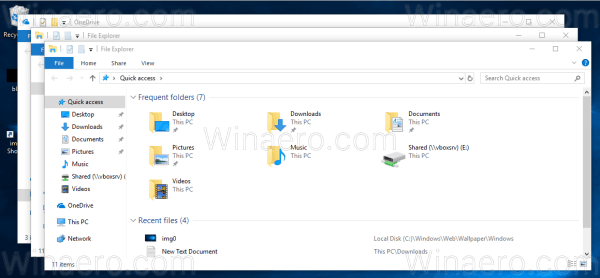
Jika Anda mengklik item menu konteks ini secara tidak sengaja, ada metode cepat untuk membatalkan tata letak. Klik kanan bilah tugas sekali lagi dan pilih Urungkan jendela Cascade dari menu konteks.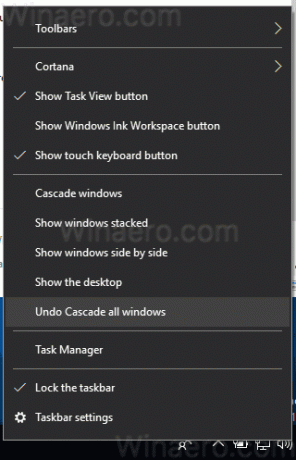
Selain opsi klasik, Anda dapat menggunakan sejumlah opsi manajemen jendela modern di Windows 10. Lihat artikel berikut.
- Nonaktifkan gertakan di Windows 10 tetapi pertahankan opsi manajemen jendela tambahan lainnya
- Cara mengaktifkan Aero Peek di Windows 10
- Tombol pintas untuk mengelola Desktop Virtual di Windows 10 (Tampilan Tugas)
- Daftar pamungkas semua pintasan keyboard Windows dengan tombol Win

